Excel'de hücreleri nasıl seslendirebilirim?
Bazen bir çalışma sayfasının verilerini kağıda yazmanız gerekebilir ve başınızı birçok kez kaldırıp indirmeniz gerekebilir ki bu da sizi ezebilir. Ancak, eğer size hücre içeriklerini seslendiren bir ses olsaydı, bu harika olabilirdi. Size Excel'in hücreleri sizin için nasıl seslendireceğini anlatacağım.
Excel'de hücreleri seslendirme
 Excel'de hücreleri seslendirme
Excel'de hücreleri seslendirme
Eğer Excel'in hücre içeriklerini seslendirmesini istiyorsanız, önce Speak Cells (Hücreleri Konuş) komutunu Özelleştirilmiş Hızlı Erişim Araç Çubuğu'na eklemeniz gerekir.
1. Hücrelerini seslendirmek istediğiniz çalışma sayfasını açın ve Özelleştir Hızlı Erişim Araç Çubuğu okuna > Daha Fazla Komut'a tıklayın.
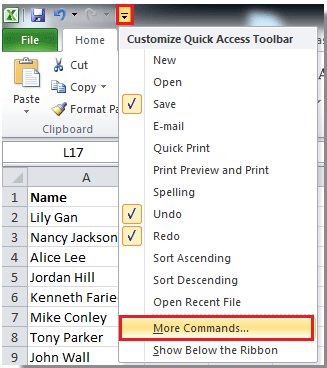
2. Tüm Komutlar'ı Komutları Seç bölümündeki açılır listeden seçin, Speak Cells (Hücreleri Konuş) komutunu bulun ve kaydırma çubuğunu sürükleyerek üzerine tıklayın, ardından Ekle düğmesine tıklayarak sağ bölüme ekleyin. Ekran görüntüsüne bakın:
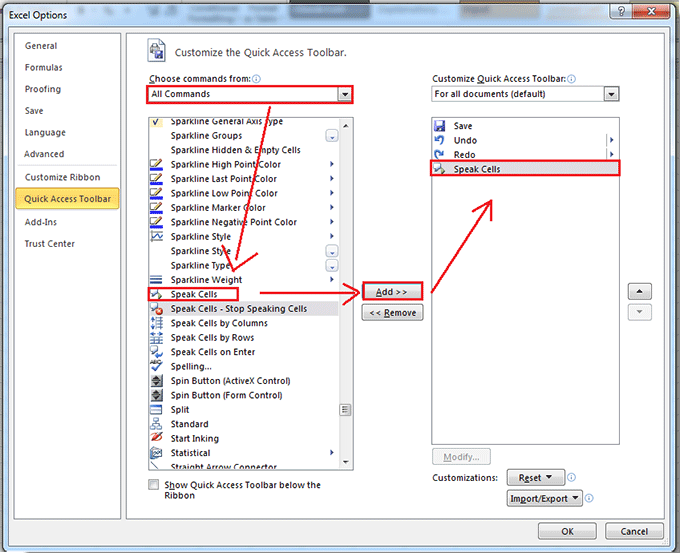
3. Diyaloğu kapatmak için Tamam'a tıklayın, artık Speak Cells (Hücreleri Konuş) komutu Hızlı Erişim Araç Çubuğu'nda yer almaktadır. Ekran görüntüsüne bakın:
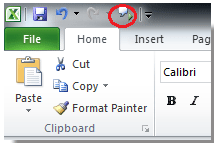
Şimdi hücre içeriklerini seslendirmeye başlayın.
4. Seslendirilmesini istediğiniz hücre aralığını seçin, ardından Speak Cells (Hücreleri Konuş) komutuna tıklayın, ardından bu komut hücreleri sıra sırasına göre tek tek seslendirecektir.

Not: Bilgisayarınızda hoparlörün etkin olduğundan emin olmanız gerekir.
En İyi Ofis Verimlilik Araçları
Kutools for Excel ile Excel becerilerinizi güçlendirin ve benzersiz bir verimlilik deneyimi yaşayın. Kutools for Excel, üretkenliği artırmak ve zamandan tasarruf etmek için300'den fazla Gelişmiş Özellik sunuyor. İhtiyacınız olan özelliği almak için buraya tıklayın...
Office Tab, Ofis uygulamalarına sekmeli arayüz kazandırır ve işinizi çok daha kolaylaştırır.
- Word, Excel, PowerPoint'te sekmeli düzenleme ve okuma işlevini etkinleştirin.
- Yeni pencereler yerine aynı pencerede yeni sekmelerde birden fazla belge açıp oluşturun.
- Verimliliğinizi %50 artırır ve her gün yüzlerce mouse tıklaması azaltır!
Tüm Kutools eklentileri. Tek kurulum
Kutools for Office paketi, Excel, Word, Outlook & PowerPoint için eklentileri ve Office Tab Pro'yu bir araya getirir; Office uygulamalarında çalışan ekipler için ideal bir çözümdür.
- Hepsi bir arada paket — Excel, Word, Outlook & PowerPoint eklentileri + Office Tab Pro
- Tek kurulum, tek lisans — dakikalar içinde kurulun (MSI hazır)
- Birlikte daha verimli — Ofis uygulamalarında hızlı üretkenlik
- 30 günlük tam özellikli deneme — kayıt yok, kredi kartı yok
- En iyi değer — tek tek eklenti almak yerine tasarruf edin